小白一键重装系统怎么下载安装使用
 发布于2023-09-21 阅读(0)
发布于2023-09-21 阅读(0)
扫一扫,手机访问
对于电脑小白来说小白一键重装系统怎么下载安装使用也许有点复杂难以操作,但是,其实我们可以通过小白一键重装系统来帮助我们轻松完成,今天,小编就和大家说说小白一键重装系统下载安装使用教程,希望能够帮助到大家。
工具/原料:
系统版本:windows7旗舰版
电脑型号:联想小新Air15 锐龙版
软件版本:小白一键重装系统V2290
方法/步骤:
小白一键重装系统下载安装使用教程:
1、下载安装并打开小白一键安装系统软件,选择我们所需要安装的win7系统,点击安装此系统,点击下一步。

2、请大家耐心等待,装机软件开始将下载win7系统镜像文件资料等等。
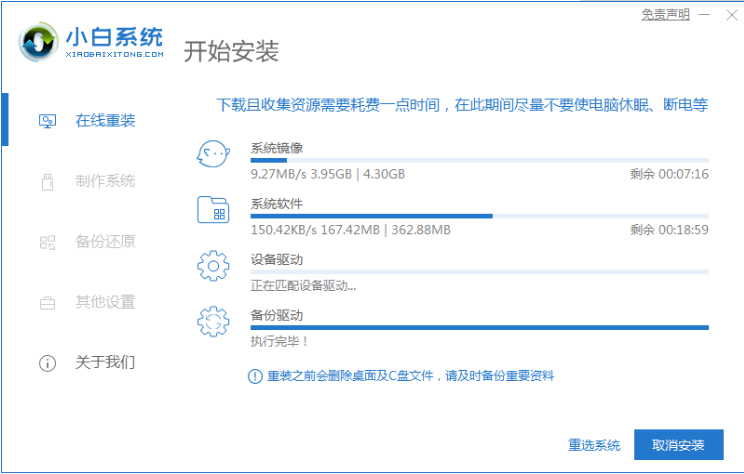
3、软件下载完成之后将会自动部署,点击立即重启电脑。
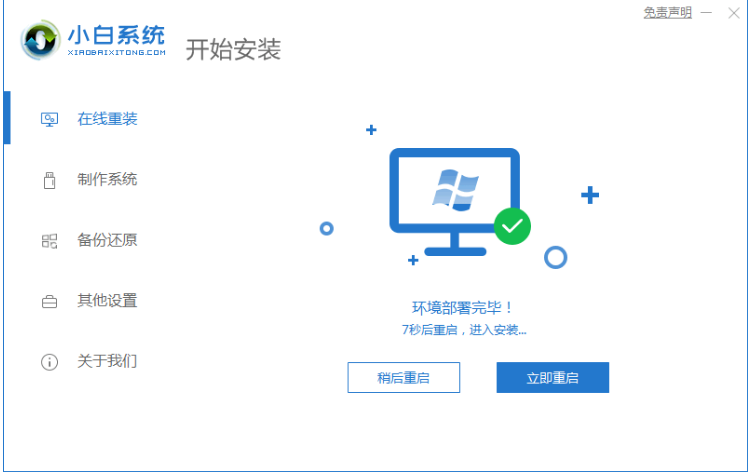
4、在电脑重启之后,会弹出一个开机选项页面,选择第二项xiaobai-pe系统按回车键进入即可。
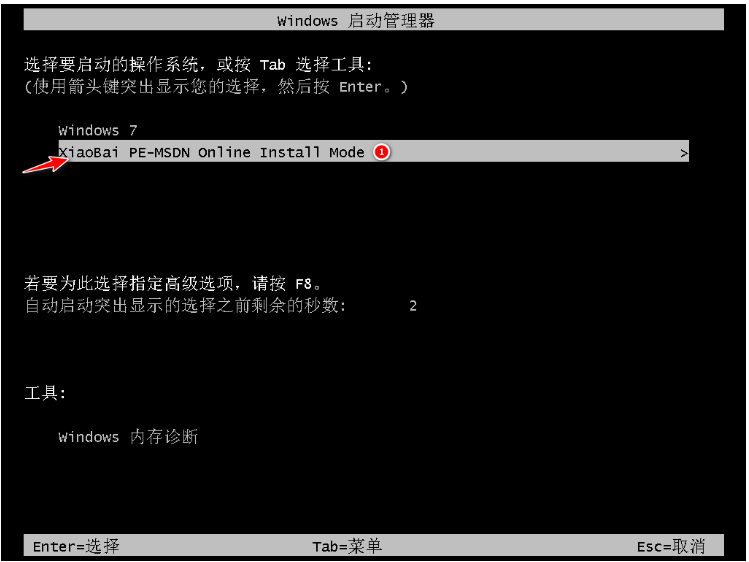
5、电脑进入 PE 系统之后,打开小白装机工具继续安装系统,请大家耐心等候。在提示修复引导中默认情况下选择 C 盘修复。
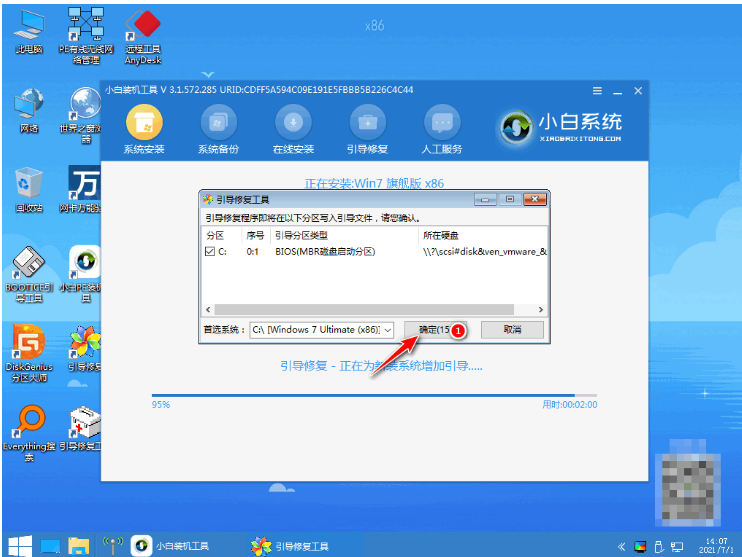
6、系统安装完成之后,耐心等待系统重启电脑进入部署。

7、耐心等待部署完毕之后,进入全新的桌面,重装win7系统成功。

总结:
1、打开小白软件,选择windows7系统;
2、环境部署之后点击重启电脑进入pe系统;
3、安装系统,选择界面,修复引导;
4、安装系统之后再次点击重启电脑。
本文转载于:https://www.win7qjb.net/news/442500.html 如有侵犯,请联系admin@zhengruan.com删除
产品推荐
-

售后无忧
立即购买>- DAEMON Tools Lite 10【序列号终身授权 + 中文版 + Win】
-
¥150.00
office旗舰店
-

售后无忧
立即购买>- DAEMON Tools Ultra 5【序列号终身授权 + 中文版 + Win】
-
¥198.00
office旗舰店
-

售后无忧
立即购买>- DAEMON Tools Pro 8【序列号终身授权 + 中文版 + Win】
-
¥189.00
office旗舰店
-

售后无忧
立即购买>- CorelDRAW X8 简体中文【标准版 + Win】
-
¥1788.00
office旗舰店
-
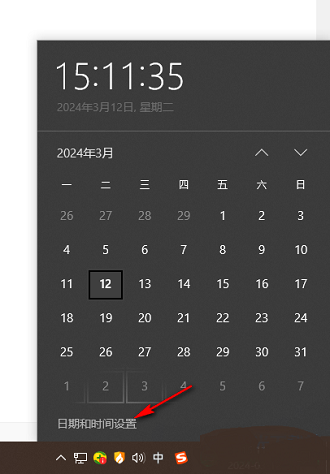 正版软件
正版软件
- win10电脑日历怎么显示节假日?win10日历不显示节假日解决方法
- 我们win10系统中有一个日历程序,可是很多用户点击查看的时候,只显示日期,不显示对应的节假日,不少小伙伴想要开启节假日显示,那么针对这个问题,本期的win10教程就来为广大用户们分享设置方法,希望本期的内容可以帮助更多人解决问题。设置方法如下1、右击右下任务栏中的时间,选择其中的“日期和时间设置”。2、进入到新的界面后,找到右侧中的“在任务栏中显示其他日历”,点击选项框的下拉按钮,选择选项列表中的“简体中文(农历)”。3、这样在日历
- 11分钟前 win10 0
-
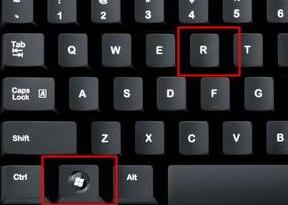 正版软件
正版软件
- windows11右键管理没有反应怎么办?windows11右键管理没有反应问题解析
- 我们在使用win11系统的时候会需要右键管理,近期也有不少的用户们在询问windows11右键管理没有反应怎么办?用户们可以直接的找到注册表下的lnkfile文件夹来进行设置,下面就让本站来为用户们来仔细的介绍一下windows11右键管理没有反应问题解析吧。windows11右键管理没有反应问题解析1、首先使用键盘“win+r”快捷键打开运行,在其中输入“regedit”回车确定打开注册表。2、在注册表中找到“HKEY_CLASSES_ROOT
- 21分钟前 win11 右键菜单 0
-
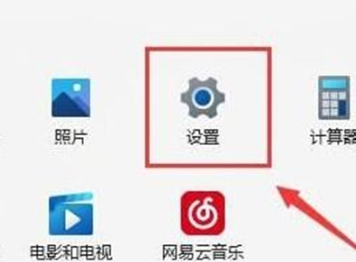 正版软件
正版软件
- win11网络连接没有WLAN选项怎么办?
- 我们在使用win11系统的时候是需要连接网络才能够上网的,但是也有不少的用户们在询问win11网络连接没有WLAN选项怎么办?用户们可以检查一下是不是路由器的问题或者是关闭了wifi网络服务项目来进行探索就知道了。下面就让本站来为用户们来仔细的介绍一下win11网络连接没有WLAN问题解析吧。win11网络连接没有WLAN问题解析方法一:路由器问题1、确认问题是否与Wi-Fi有关,可以用手机连接Wi-Fi进行检查。2、如果不是Wi-Fi问题,则很可能是无线网络接口损坏了,需要对路由器进行维修或更换。方法二
- 41分钟前 win11 0
-
 正版软件
正版软件
- 如何在Linux中进行文件切割操作?
- 在Linux操作系统中,文件过大可能会造成各种各样的错误,尤其是我们在移动或者复制大文件的时候。而为了避免这种错误,我们需要将大文件分割成小文件,以方便处理。那么如何在Linux中进行文件切割操作?可以使用多种不同的方法来完成,以下是具体内容介绍。 1、使用split命令split命令是用来分割文件的常见工具,能够将一个大文件分割成多个较小的文件。该命令的基本语法如下: split[选项]文件名[前缀] 选项可以是以下之一: -b:指定每个切割文件的大小 -l:指定每个切割文件的行数 前缀
- 1小时前 05:24 Linux 文件 切割 0
-
 正版软件
正版软件
- 了解您的电脑是否有Windows 11中的神经处理单元(NPU)
- NPU是神经处理单元的缩写,是一种专门用于执行机器学习算法等计算的处理器。简单来说,它是专门设计用于加速与人工智能相关任务的处理器。本文将介绍如何检查Windows11PC是否配备有神经处理单元(NPU)。了解您的电脑是否有Windows11中的神经处理单元(NPU)以下方法将帮助您确定您的PC是否在Windows11中安装了神经处理单元(NPU)。通过任务管理器通过设备管理器通过访问官方网站下面,我们已经详细解释了所有这些方法。1]使用任务管理器检查您的PC是否有NPUWindows11PC上的任务管理
- 1小时前 05:04 管理器 处理单元 0
最新发布
-
 1
1
- KeyShot支持的文件格式一览
- 1799天前
-
 2
2
- 优动漫PAINT试用版和完整版区别介绍
- 1840天前
-
 3
3
- CDR高版本转换为低版本
- 1985天前
-
 4
4
- 优动漫导入ps图层的方法教程
- 1839天前
-
 5
5
- 修改Xshell默认存储路径的方法教程
- 1851天前
-
 6
6
- ZBrush雕刻衣服以及调整方法教程
- 1835天前
-
 7
7
- Overture设置一个音轨两个声部的操作教程
- 1829天前
-
 8
8
- CorelDRAW添加移动和关闭调色板操作方法
- 1878天前
-
 9
9
- PhotoZoom Pro功能和系统要求简介
- 2005天前
相关推荐
热门关注
-

- Xshell 6 简体中文
- ¥899.00-¥1149.00
-

- DaVinci Resolve Studio 16 简体中文
- ¥2550.00-¥2550.00
-

- Camtasia 2019 简体中文
- ¥689.00-¥689.00
-

- Luminar 3 简体中文
- ¥288.00-¥288.00
-

- Apowersoft 录屏王 简体中文
- ¥129.00-¥339.00